C 环境设置
如果您想要设置 C 语言环境,您需要确保电脑上有以下两款可用的软件,文本编辑器和 C 编译器。
文本编辑器
通过编辑器创建的文件通常称为源文件,源文件包含程序源代码。
C 程序的源文件通常使用扩展名 .c。
在开始编程之前,请确保您有一个文本编辑器,且有足够的经验来编写一个计算机程序,然后把它保存在一个文件中,编译并执行它。
Visual Studio Code:虽然它是一个通用的文本编辑器,但它有很多插件支持 C/C++ 开发,使其成为一个流行的选择,通过安装 C/C++ 插件和调整设置,你可以使其成为一个很好的 C 语言开发环境。
Sublime Text:Sublime Text 是一个轻量级、快速和高度可定制的文本编辑器,有很多插件支持 C 语言的开发。它具有强大的代码编辑功能和快捷键,使得编码更加高效。
Atom:Atom 是一个开源的文本编辑器,由 GitHub 开发,它有很多插件和主题,可以定制为一个适合 C 语言开发的环境。
Vim 和 Emacs:这两个是传统的文本编辑器,它们有着强大的编辑功能和高度的可定制性,对于熟练的用户来说非常强大,有很多插件和配置可以支持C语言的开发。
Eclipse:Eclipse 是另一个功能强大的集成开发环境,虽然它最初是为 Java 开发设计的,但通过安装 C/C++ 插件,可以使其支持 C 语言开发。
C 编译器
写在源文件中的源代码是人类可读的源。它需要"编译",转为机器语言,这样 CPU 可以按给定指令执行程序。
C 语言编译器用于把源代码编译成最终的可执行程序。这里假设您已经对编程语言编译器有基本的了解了。
最常用的免费可用的编译器是 GNU 的 C/C++ 编译器,如果您使用的是 HP 或 Solaris,则可以使用各自操作系统上的编译器。
以下部分将指导您如何在不同的操作系统上安装 GNU 的 C/C++ 编译器。这里同时提到 C/C++,主要是因为 GNU 的 gcc 编译器适合于 C 和 C++ 编程语言。
UNIX/Linux 上的安装
如果您使用的是 Linux 或 UNIX,请在命令行使用下面的命令来检查您的系统上是否安装了 GCC:
$ gcc -v
如果您的计算机上已经安装了 GNU 编译器,则会显示如下消息:
Using built-in specs. Target: i386-redhat-linux Configured with: ../configure --prefix=/usr ....... Thread model: posix gcc version 4.1.2 20080704 (Red Hat 4.1.2-46)
如果未安装 GCC,那么请按照 http://gcc.gnu.org/install/ 上的详细说明安装 GCC。
本教程是基于 Linux 编写的,所有给定的实例都已在 Cent OS Linux 系统上编译过。
Mac OS 上的安装
如果您使用的是 Mac OS X,最快捷的获取 GCC 的方法是从苹果的网站上下载 Xcode 开发环境,并按照安装说明进行安装。一旦安装上 Xcode,您就能使用 GNU 编译器。
Xcode 目前可从 developer.apple.com/technologies/tools/ 上下载。
Windows 上的安装
Cygwin
Cygwin 是一个在 Windows 操作系统上模拟 Unix/Linux 环境的软件包,它允许用户在 Windows 上使用类 Unix 工具和应用程序。
Cygwin 通过提供一组 DLL(动态链接库),这些 DLL 充当 Unix 系统调用层和 Windows 内核之间的桥梁,使得 Unix 程序能够在 Windows 系统上运行。
Cygwin 官网:https://www.cygwin.com/。
在官网下载安装包:

下载完成后,双击下载的文件:
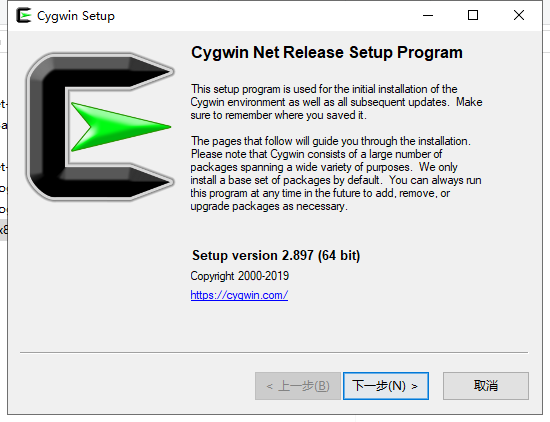
接下来可以一直点击下一步(Next):
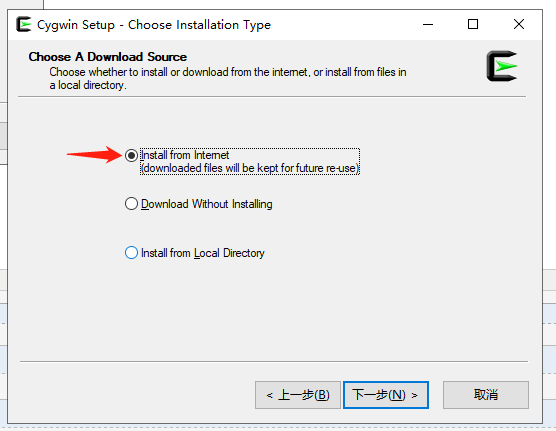
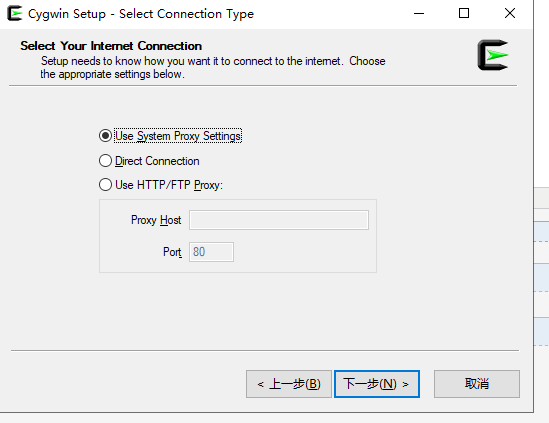
这里我们可以添加网易开源镜像阿里云镜像 https://mirrors.aliyun.com/cygwin/:
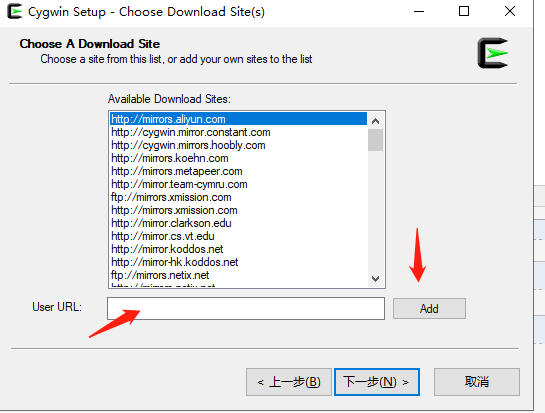
安装完成后,就会在桌面生成一个图标:
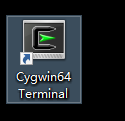
双击图标,进入命令行界面,输入 cygcheck -c cygwin命令可以查看当前的 cygwin 的版本信息:
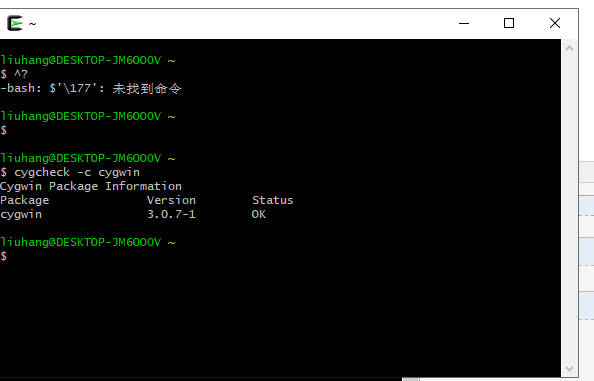
接下来我们安装 gcc/g++ 的编译环境,在命令行进入 setup-x86_64.exe 目录下,执行:
setup-x86_64.exe -q -P wget -P gcc-g++ -P make -P diffutils -P libmpfr-devel -P libgmp-devel -P libmpc-devel
安装完成后,进入 Cygwin64 终端, 输入 gcc --version 命令就可以查看版本信息了。
MinGW-w64
为了在 Windows 上安装 GCC,您需要安装 MinGW-w64。
MinGW-w64 是一个开源项目,它为 Windows 系统提供了一个完整的 GCC 工具链,支持编译生成 32 位和 64 位的 Windows 应用程序。
访问 MinGW-w64 的主页 mingw-w64.org,进入 MinGW 下载页面 https://www.mingw-w64.org/downloads/,下载最新版本的 MinGW-w64 安装程序。
MinGW-w64 的下载详情页面包含了很多 MinGW-w64 及特定工具的整合包:
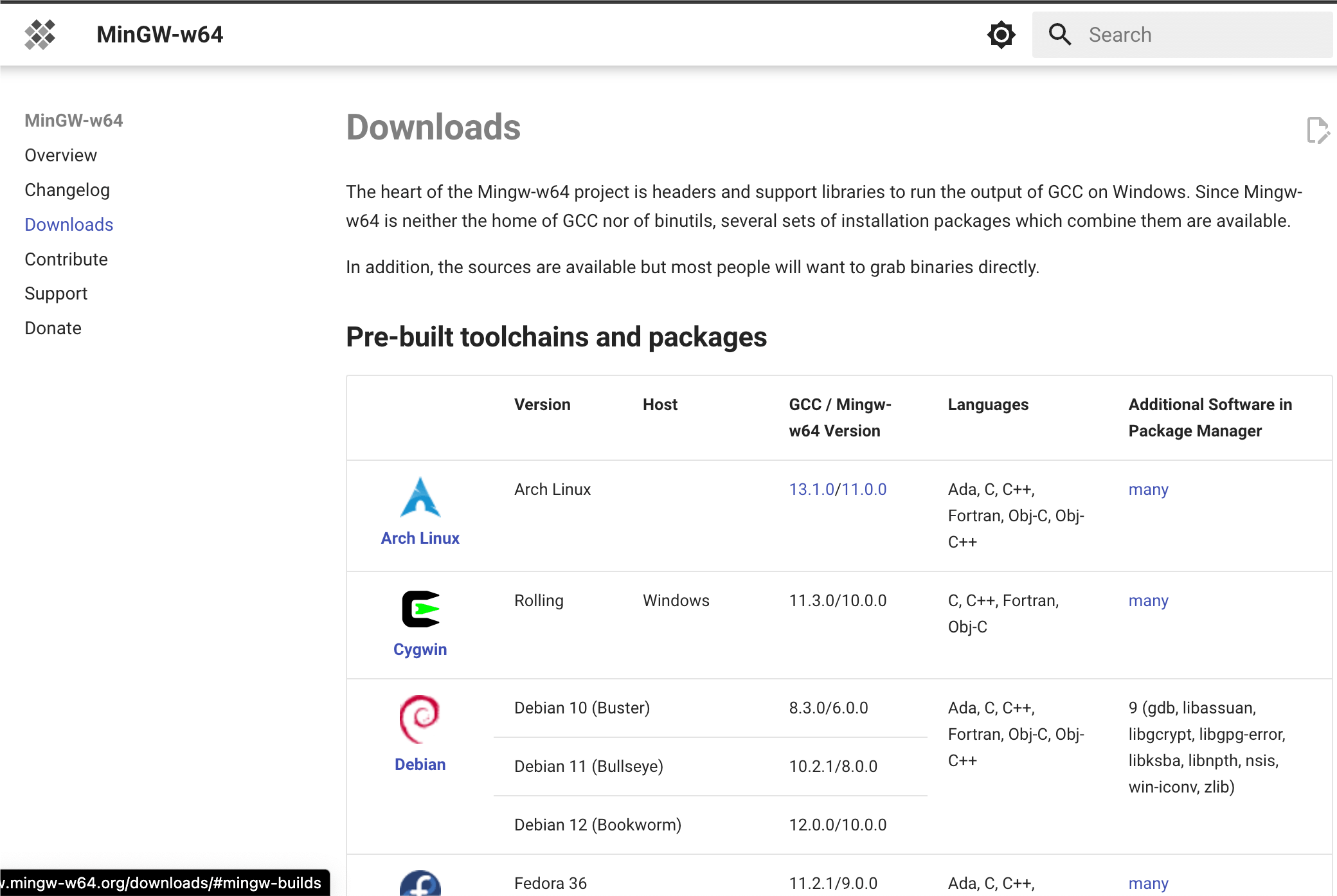
我们只安装 MinGW-w64 ,所以只需下载 MinGW-w64 即可,点击红框中的"SourceForge"超链接,就会进入 SourceForge 中的 MinGW-w64 下载页面。
在 SourceForge 上下载 MinGW-w64 :https://sourceforge.net/projects/mingw-w64/files/
Github 上也有编译好的二进制包:https://github.com/niXman/mingw-builds-binaries/releases
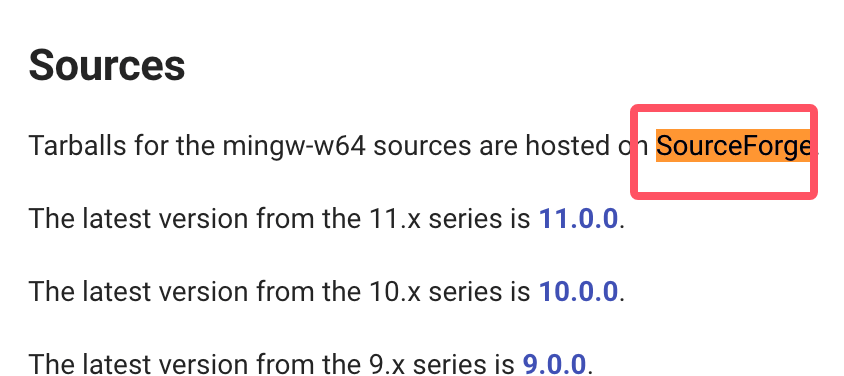
可以下载指定系统的安装程序:
- 32 位系统:installer.exe
- 64 位系统:installer.exe
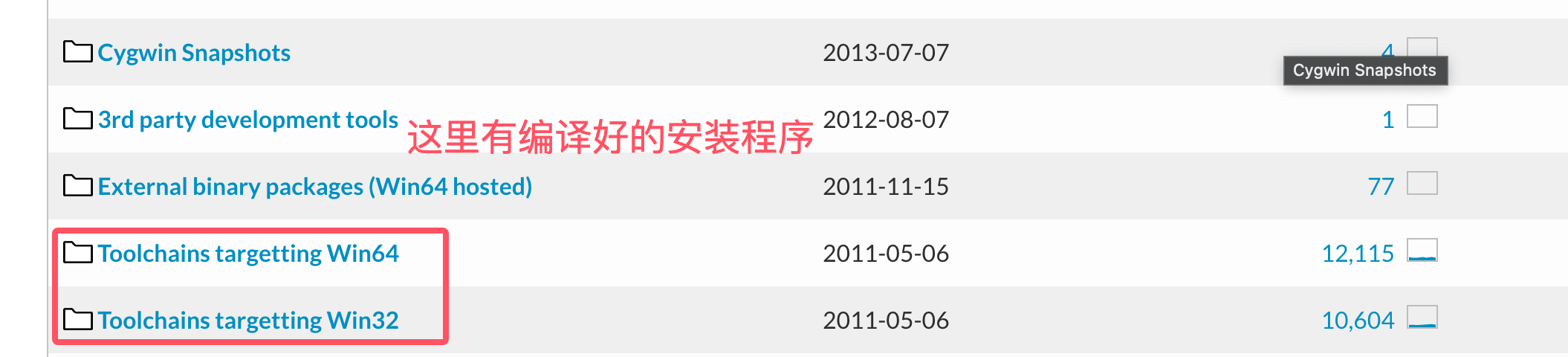
这种安装,会碰到网络连接错误问题,所以我们可以直接下载 sjlj (稳定的,64 位和 32 位都支持):
下载完成后,解压,在 bin 目录里面就可以找到 g++.exe 或者 gcc.exe:
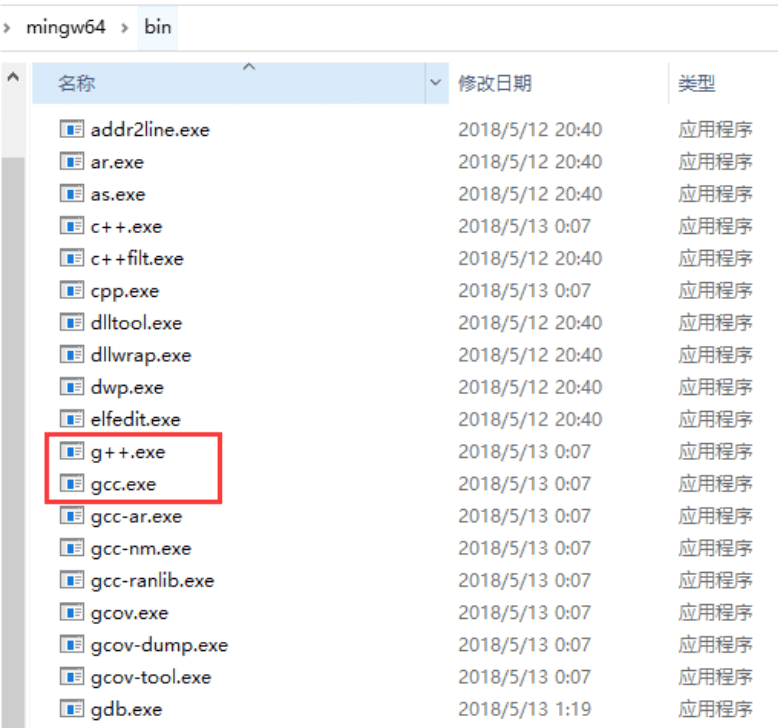
当安装 MinGW 时,您至少要安装 gcc-core、gcc-g++、binutils 和 MinGW runtime,但是一般情况下都会安装更多其他的项。
添加您安装的 MinGW 的 bin 子目录到您的 PATH 环境变量中,这样您就可以在命令行中通过简单的名称来指定这些工具。
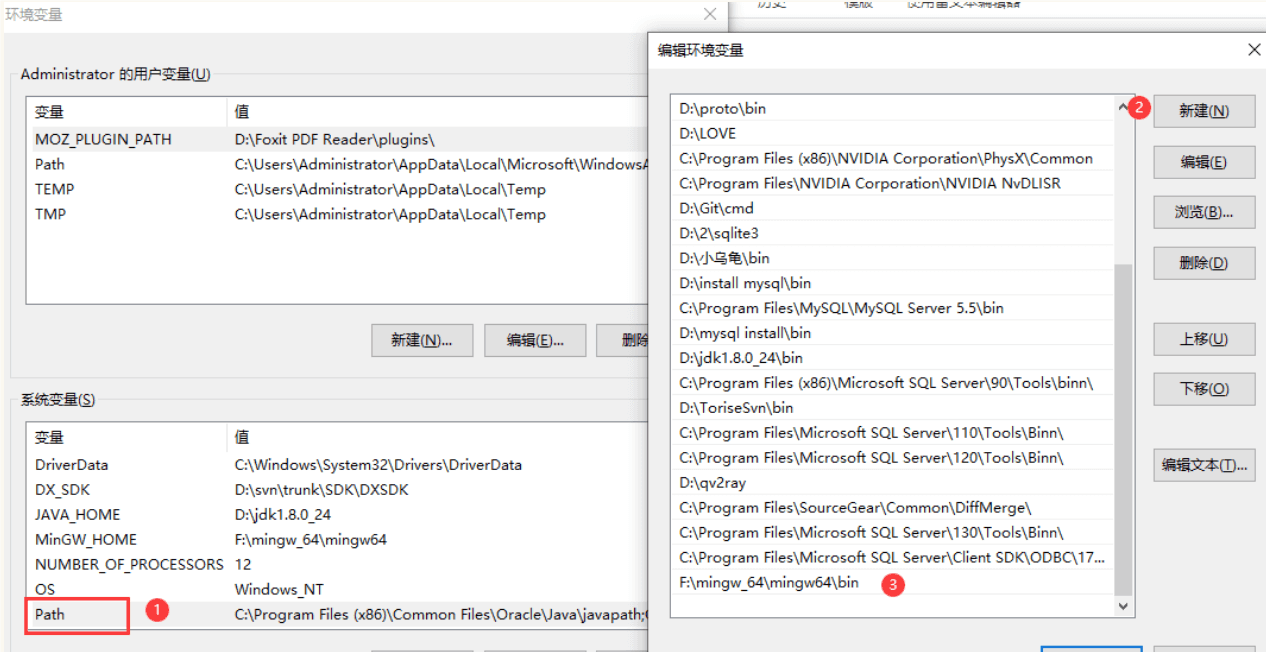
当完成安装时,您可以从 Windows 命令行上运行 gcc、g++、ar、ranlib、dlltool 和其他一些 GNU 工具。
